Проблема « Origin не выходит в Интернет » – это проблема, которая возникает при открытии Origin. После открытия Origin пользователи входят в автономный режим. Время ожидания входа в онлайн-режим истекает, и играть в любые онлайн-игры становится невозможно.
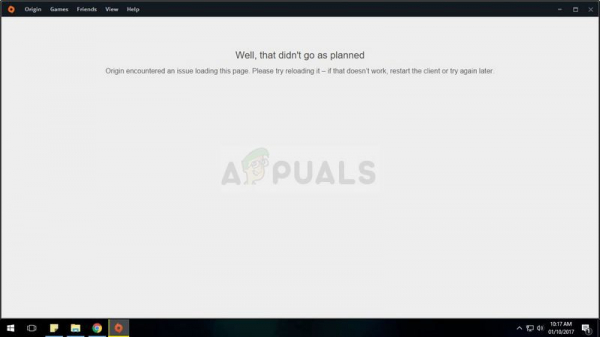
Перед устранением неполадок, пользователи следует зайти в Интернет, чтобы узнать, есть ли какие-либо проблемы с серверами Origin, проверив их социальные сети и их веб-сайт. Если общих проблем с серверами нет, вам следует проверить подготовленные нами методы, которые можно использовать для решения проблемы входа в систему в Origin. Удачи!
Что заставляет Origin не выходить в Интернет?
Origin отказывается подключаться к сети по нескольким причинам, и мы решили перечислить их ниже. Зная правильную причину, вы продвинетесь на шаг вперед к решению, поэтому обязательно ознакомьтесь со списком ниже:
- Антивирус установлен – Некоторые антивирусные инструменты не очень хорошо работают с Origin, поэтому подумайте о замене их лучшими бесплатными альтернативами.
- Отсутствуют права администратора – предоставление Origin. Разрешения администратора исполняемого файла exe помогли решить проблему для многих людей, поэтому обязательно попробуйте его.
- Прокси-серверы – прокси-серверы, как известно, препятствуют ведению журнала Origin или загрузите обновления, поэтому обязательно отключите их.
- Файл Hosts поврежден . Сброс поврежденного файла hosts – еще один полезный метод, который стоит попробовать.
Решение 1. Сброс Winsock
« netsh Winsock reset »- полезная команда, которую можно использовать в командной строке для сброса каталога Winsock к настройкам по умолчанию. г или его чистом состоянии. Вы можете попробовать этот метод, если не можете войти в онлайн-режим в Origin.
- Найдите « Командная строка » по набрав его либо прямо в меню «Пуск», либо нажав кнопку поиска рядом с ним. Щелкните правой кнопкой мыши первую запись, которая появится как результат поиска, и выберите пункт контекстного меню « Запуск от имени администратора ».
- Кроме того, вы также можете использовать комбинацию клавиш Windows + R , чтобы открыть диалоговое окно «Выполнить». Введите «cmd» в появившемся диалоговом окне и используйте комбинацию клавиш Ctrl + Shift + Enter , чтобы запустить командную строку с правами администратора.
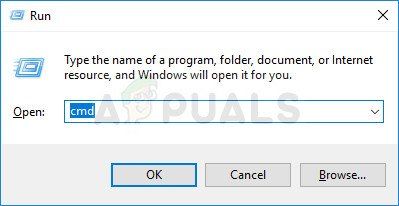
- Введите следующую команду в окне и не забудьте нажать Enter после ее ввода. Подождите, пока появится сообщение « Сброс Winsock успешно завершен » или что-то подобное, чтобы узнать, что метод сработал и вы не допустили ошибок при наборе текста. Проверьте, сохраняется ли проблема..
Решение 2. Измените антивирус, который вы используете
Бесплатные антивирусные инструменты могут быть весьма полезными, и они могут выполняют свою работу по защите вашего компьютера, но иногда они просто не ладят с другими вещами на вашем компьютере. Подумайте о замене антивируса, если он вызывает эту проблему, когда он включен!
- Щелкните меню «Пуск» и откройте Панель управления , выполнив поиск . Кроме того, вы можете щелкнуть значок шестеренки, чтобы открыть настройки, если вы используете Windows 10.
- В панели управления выберите Просмотреть как – Категория на в правом верхнем углу и нажмите Удалить программу в разделе «Программы».
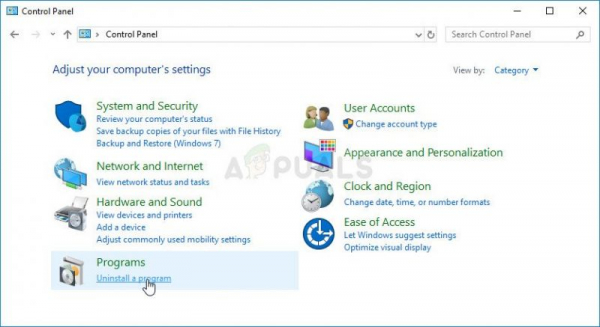
- Если вы используете приложение” Настройки “, при нажатии на Apps немедленно откроется список всех программ, установленных на вашем компьютере.
- Найдите свой антивирусный инструмент в Панели управления или Настройках и нажмите Удалить .
- Должен открыться его мастер удаления, следуйте инструкциям по его удалению.
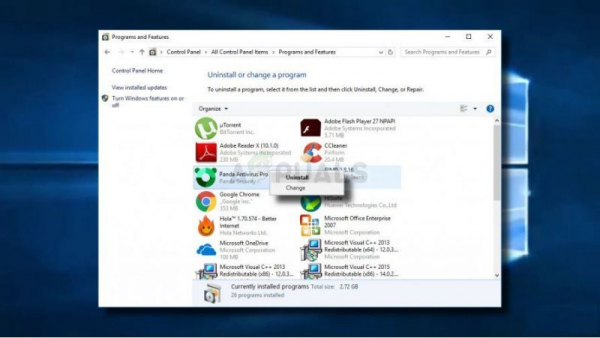
- Нажмите “Готово”, когда программа удаления завершит процесс, и перезапустите компьютер, чтобы увидеть, будут ли по-прежнему появляться проблемы со входом Убедитесь, что вы выбрали лучший вариант антивируса .
Решение 3. Запустите Origin от имени администратора
Запуск чего-либо с правами администратора обязательно поможет справиться с множеством ошибок, и эта не исключение. Вам может быть достаточно просто запустить клиент Origin от имени администратора, чтобы раз и навсегда перестать видеть досадную ошибку.
- Найдите ярлык Origin или исполняемый файл на вашем компьютере и откройте его свойства, щелкнув его запись правой кнопкой мыши на рабочем столе или в В меню «Пуск» или в окне результатов поиска выберите Свойства во всплывающем контекстном меню.
- Перейдите на вкладку Совместимость . в окне Свойства и установите флажок рядом с параметром Запустить эту программу от имени администратора перед сохранением изменений, нажав кнопку ОК или Применить.
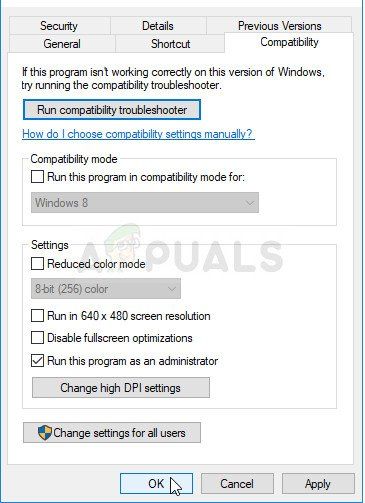
- Убедитесь, что вы подтвердили все диалоговые окна, которые могут появиться, которые должны предлагать вам подтвердить выбор с правами администратора, и Origin должен запускаться с правами администратора при следующем запуске. Откройте его, дважды щелкнув его значок, и попробуйте перезапустить процесс входа в систему, чтобы проверить, сохраняется ли проблема.
Решение 4. Отключите прокси-серверы
Это один из официальных методов, используемых для решения проблемы. Прокси-серверы могут привести к сбою процесса входа в систему, и вам важно отключить их в настройках Интернета.. Обязательно попробуйте описанные выше методы перед устранением этой проблемы!
- Откройте Internet Explorer на своем компьютере, выполнив поиск на рабочем столе или меню “Пуск”. Щелкните значок cog , расположенный в правом верхнем углу. В открывшемся меню нажмите Свойства обозревателя , чтобы открыть список связанных настроек подключения.
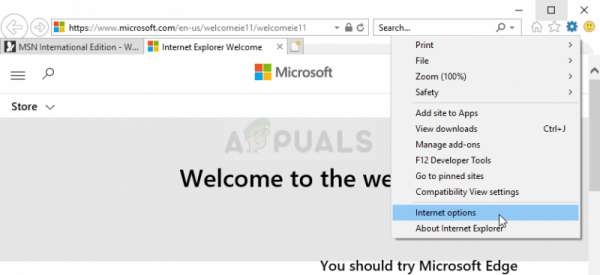
- Если у вас нет доступа к Internet Explorer, откройте Панель управления , выполнив поиск в меню« Пуск ». или используя комбинацию клавиш Windows + R , набрав « exe » в поле «Выполнить» и нажав OK чтобы запустить Панель управления .
- В панели управления выберите Просмотреть как: Категория в правом верхнем углу и нажмите кнопку Сеть и Интернет , чтобы открыть этот раздел. В этом окне нажмите Свойства обозревателя , чтобы перейти к тому же экрану, что и при открытии Internet Explorer.
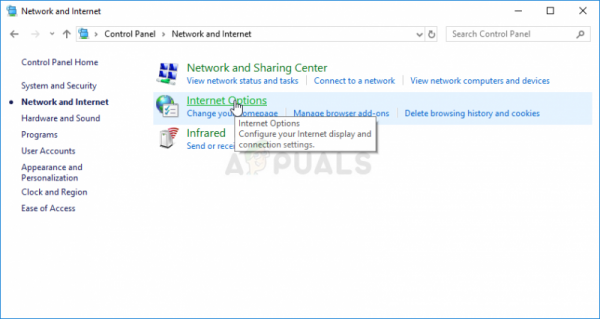
- Перейдите на вкладку Подключения и нажмите Настройки LAN .
- Установите флажок “Автоматически определять настройки” и убедитесь, что параметр Использовать прокси-сервер для вашей локальной сети не отмечен.
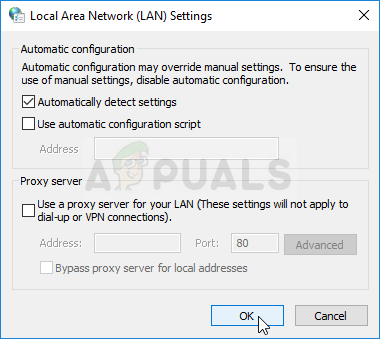
- Убедитесь, что вы применили внесенные изменения, и перезагрузите компьютер, прежде чем проверять, ошибка входа в систему Origin не выходит в оперативный режим.
Решение 5. Сбросьте файл Hosts
Если вы пытались решить другие проблемы на своем компьютере, возможно, вы отредактировали файл hosts, расположенный глубоко в папке System32 в различных подпапках. Файл hosts используется для сопоставления имен хостов с IP-адресами. Если по какой-либо причине вы обнаружите, что ваш файл hosts был скомпрометирован, или если у вас возникла эта проблема с Origin, вы можете восстановить для файла значения по умолчанию, выполнив следующие действия.
- Перейдите в следующее место, перейдя к нему после открытия проводника. Сначала нажмите Этот компьютер или Мой компьютер на левой боковой панели, чтобы найти и открыть свой локальный диск C . .
C> Windows> System32> Drivers> Etc
- Если вы не видите папку Windows, вам может потребоваться включить параметр, который позволяет вам видеть скрытые файлы и папки. Перейдите на вкладку « Просмотр » в верхнем меню проводника и установите флажок « Скрытые элементы » в поле Показать/скрыть Проводник покажет скрытые файлы и запомнит этот параметр, пока вы его снова не измените..
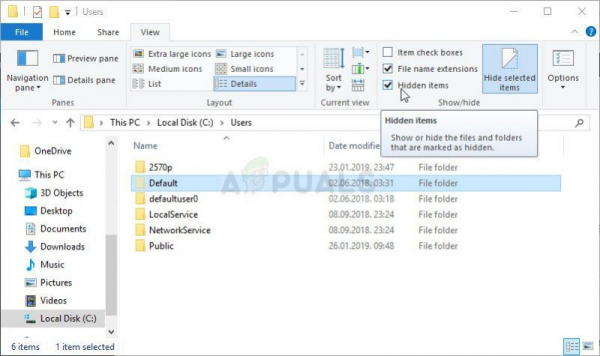
- Найдите файл hosts в папке Etc, справа – щелкните по нему и выберите Открыть с помощью Блокнота . Используйте комбинацию клавиш Ctrl + A , чтобы выделить весь текст, и нажмите Удалить или Backspace , чтобы удалить его. После этого вставьте внутрь следующий текст:
# Copyright (c) 1993-2006 Microsoft Corp. ## Это образец файла HOSTS, используемого Microsoft TCP/IP для Windows. ## Этот файл содержит сопоставления IP-адресов с именами хостов. Каждая запись # должна храниться в отдельной строке. IP-адрес должен # быть помещен в первый столбец, за которым следует соответствующее имя хоста. # IP-адрес и имя хоста должны быть разделены по крайней мере одним # пробелом. ## Кроме того, комментарии (например, эти) могут быть вставлены в отдельные строки # или следующие за именем машины, обозначенные символом '#'. ## Например: ## 102.54.94.97 rhino.acme.com # исходный сервер # 38.25.63.10 x.acme.com # x client host # localhost name разрешение обрабатывается в самом DNS. # 127.0.0.1 localhost # :: 1 localhost
- Нажмите Файл >> Сохранить , чтобы сохранить изменения. Закройте Блокнот и перезагрузите компьютер. Проверьте, сохраняется ли проблема с отказом Origin перейти в онлайн-режим.